ZEMAX中如何将序列透镜转为非序列组件
- 格式:doc
- 大小:800.00 KB
- 文档页数:4
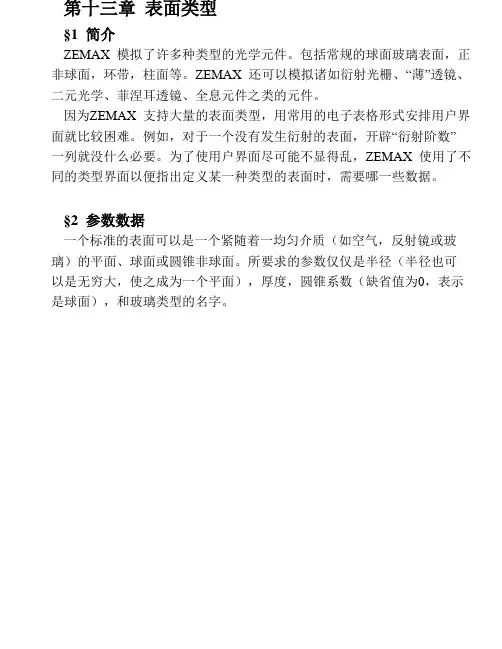
第十三章表面类型§1 简介ZEMAX 模拟了许多种类型的光学元件。
包括常规的球面玻璃表面,正非球面,环带,柱面等。
ZEMAX 还可以模拟诸如衍射光栅、“薄”透镜、二元光学、菲涅耳透镜、全息元件之类的元件。
因为ZEMAX 支持大量的表面类型,用常用的电子表格形式安排用户界面就比较困难。
例如,对于一个没有发生衍射的表面,开辟“衍射阶数”一列就没什么必要。
为了使用户界面尽可能不显得乱,ZEMAX 使用了不同的类型界面以便指出定义某一种类型的表面时,需要哪一些数据。
§2 参数数据一个标准的表面可以是一个紧随着一均匀介质(如空气,反射镜或玻璃)的平面、球面或圆锥非球面。
所要求的参数仅仅是半径(半径也可以是无穷大,使之成为一个平面),厚度,圆锥系数(缺省值为0,表示是球面),和玻璃类型的名字。
其他的表面类型除使用一些其他值外,同样使用这些基本数据。
例如,“偶次非球面”表面就是使用所有的“标准”列数据再加上八个附加值,这些附加值是用来描述多项式的系数的。
这八个附加值被称为参数,且被称为参数1,参数2,等等。
要理解的参数值的最重要特性是它们的意思会随着所选择的表面类型的不同而改变意思。
例如,“偶次非球面”表面类型用参数1 来指定非球面近轴抛物线项的系数,而“近轴”面则用参数1 来指定表面焦距。
两个表面同样使用参数1,但用途却不同,因为这两个表面类型永远不会同时在同一个面上使用。
数据存储的共享性简化了ZEMAX 界面,也减少了运行程序时所要求的总内存。
但由于你必须去记每一个参数的作用,是否这样的共享反而会使ZEMAX 用起来变得麻烦呢?回答是否定的,因为ZEMAX始终掌握着你所定义的每一面上的每一个参数代表什么的记录。
当你将一个表面从“标准的”改成其他的表面类型后,ZEMAX 会自动改变参数列的列头以使你知道你对表面上的每一个参数作了什么改动。
所有需要你做的只是在正确的格子中键入适当的数据。
当你将光标从一个格子移动到另一个时,列头会一直显示该格是用来作什么的。


第1节ZEMAX软件操作要点一ZEMAX中DMD设置图1二复眼设置图2三断点设置1 断点定义见“”144页如果将“次序”标志设为0,ZEMAX先在X方向偏心,然后是Y(因为这两个坐标是正交的,所以它们的顺序无关紧要)。
然后ZEMAX绕当前的局部X轴倾斜。
注意,绕X轴旋转会改变Y和Z轴的方向。
然后绕新的Y轴旋转,改变X 和Z轴的方向。
最后,再绕所得的Z轴旋转。
图32 断点应用反射光轴转90°时,断点设置如图4的左图,序号5是反射面转过-45°(反射面未转前正对光轴,逆时针旋转为负),出射光轴的垂直接受面,应是序号9反射面绕光轴反射点顺时针旋转135°,再后移到制定位置。
如果反射镜转过+5°,为了使接受面仍垂直于光轴,接受面需转过-5°,如图4右图所示(见“1-DM合色折反楔镜设计2.ZMX”):图4楔镜设置如下图5,注意楔镜前表面设置同图4右图,后表面利用了:操作,其作用是将后表面沿与前表面平行面,旋转-5.5°,其它不变(见“1-DM合色折反楔镜设计2.ZMX”)。
注意:在含有棱镜的测量光路,或照明光路中,棱镜多用断点来设置。
这样做的好处是可以对棱镜的角度,光轴长,材料等进行优化。
图43 一些常用断点设置3.1整组倾斜设置方法1图53.2整组倾斜设置方法2图6 3.3 单独校倾斜与平移图7四公差设置1 公差输入对话框图8 对ZEMAX2009版:图9五外部物体和光源的载入*.IGS-物体载入AUTOCAD 创建非连续体图形(如非标准形CPC),以*.sat存出,TracePro 读入,再以*.IGS存出,将其拷贝到“D:\Program Files\ZEMAX2009\Objects\CAD Files”中,在ZEMAX2009中,非序列模式里如下操作即可载入:图10*.IGS-光源载入AUTOCAD 创建非连续体图形(如非标准形CPC),以*.sat存出,TracePro 读入,再以*.IGS存出,将其拷贝到“D:\Program Files\ZEMAX2009\Objects\CAD Files”中,在ZEMAX2009中,非序列模式里如下操作即可载入(非序列体类别需选Source Imported)。
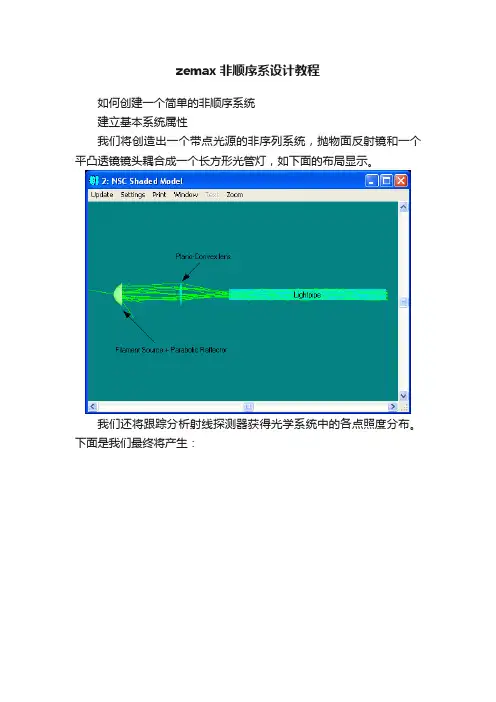
zemax非顺序系设计教程如何创建一个简单的非顺序系统建立基本系统属性我们将创造出一个带点光源的非序列系统,抛物面反射镜和一个平凸透镜镜头耦合成一个长方形光管灯,如下面的布局显示。
我们还将跟踪分析射线探测器获得光学系统中的各点照度分布。
下面是我们最终将产生:如果ZEMAX软件没有运行,启动它。
默认情况下,ZEMAX软件启动顺序/混合模式。
要切换到纯非连续模式,运行ZEMAX软件,然后点击文件“>非序列模式。
一旦纯非连续模式,在编辑器窗口的标题栏将显示非连续组件编辑器而不是在连续模式时只用于连续或混合模式系统的镜头数据编辑。
对于本练习,我们会设置系统波长,点击系统>波长,指定波长0.587微米。
我们还将在系统设置单位,System>General /Unit tab “一般组标签如下(默认)(default).。
除辐射辐照装置单位如Watt.cm -2外,您可以指定光度和能源单位,如lumen.cm -2或joule.cm -2。
我们将选择默认为这项工作辐射单位。
创建反射按键盘上的“插入”(insert)插入几行非序列编辑器。
在设计的第一部分,我们将创建一个由抛物面反射镜准直的线光源。
然后,我们将在+ Z上放置探测器对象和看光照在探测器上的分布。
建立第一个对象通过抛物面反射镜。
在编辑器对象1列“对象类型”(Object type)双击(右击一下)下,打开对象的属性窗口。
根据类型选项卡类型设置为标准的表面(Standard Surfauce),然后单击确定。
在编辑器,请在标准表面对象相应的地方列下列参数。
对于某些参数,您可能需要滚动到编辑器的右方以看到标题列,显示所需参数的名称。
Material: MirrorRadius: 100Conic: -1 (parabola抛物线)Max Aper: 150Min Aper: 20 (center hole in the reflector在反射中心孔)所有其他参数缺省您可以通过“分析>布局”>NSC三维布局菜单,或NSC阴影模型(分析“布局”>NSC阴影模型)打开NSC 三维布局,看看反射镜样子。
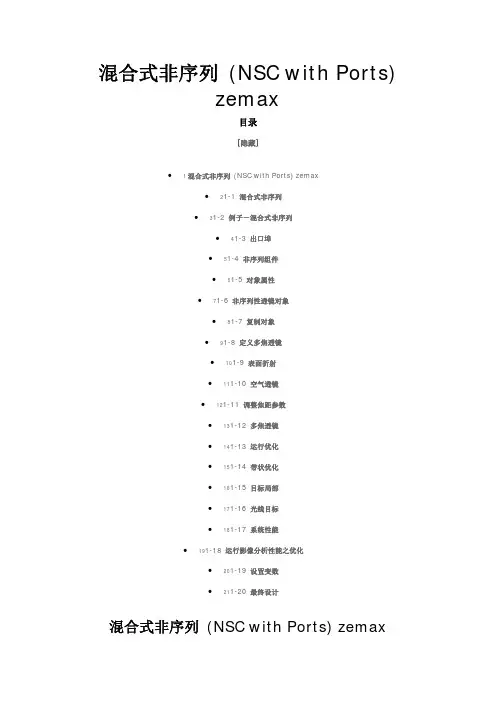
混合式非序列(NSC with Ports)zemax目录[隐藏]•1混合式非序列(NSC with Ports) zemax•21-1 混合式非序列•31-2 例子-混合式非序列•41-3 出口埠•51-4 非序列组件•61-5 对象属性•71-6 非序列性透镜对象•81-7 复制对象•91-8 定义多焦透镜•101-9 表面折射•111-10 空气透镜•121-11 调整焦距参数•131-12 多焦透镜•141-13 运行优化•151-14 带状优化•161-15 目标局部•171-16 光线目标•181-17 系统性能•191-18 运行影像分析性能之优化•201-19 设罝变数•211-20 最终设计混合式非序列(NSC with Ports) zemax1-1 混合式非序列在NSC with Port的设计中,系统使用序列性模式中所定义的系统孔径(System Aperture)与场(Field)。
光线从每个被定义的场点(Field Point)射向系统孔径,并且穿越非序列性表面(NSC Surface)前的所有序列性表面。
随后光线进入非序列性模式的入口端口(Entry Port),并开始在非序列对象群(NSC Group)中进行传播。
当光线离开出口埠(Exit Port)将继续追迹剩余的序列性表面,直至成像面。
非序列性对象群可透过多个非序列性表面进行定义。
NSC with Ports常常被用来仿真不易建立于序列性模式的光学组件。
在此我们将着重在多焦透镜(Multi-Focal Lens)上:曲率半径为孔径位置的函数之光学组件。
这个透镜将有四个不同的局部。
1-2 例子-混合式非序列在功能列中单击「New」按钮来开启新的LDE(Lens Data Editor)。
开启一般资料对话框(General Data Dialog,System->General),在孔径页里设罝:l 孔径型态:入瞳直径(Entrance Pupil Diameter);l 孔径尺寸:38 mm。
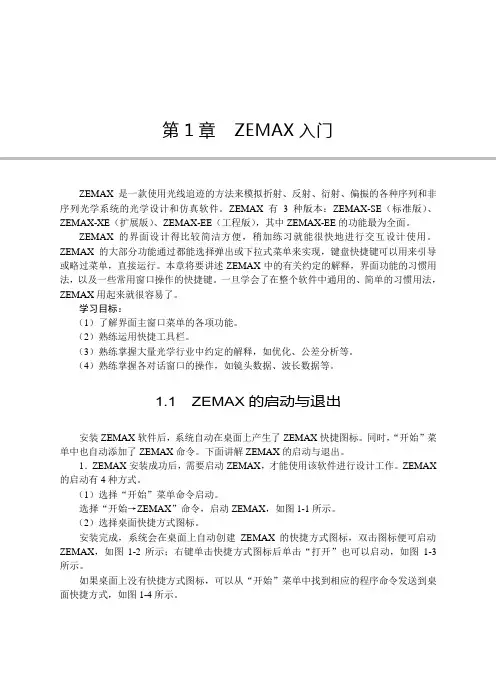
第1章ZEMAX入门ZEMAX是一款使用光线追迹的方法来模拟折射、反射、衍射、偏振的各种序列和非序列光学系统的光学设计和仿真软件。
ZEMAX有3种版本:ZEMAX-SE(标准版)、ZEMAX-XE(扩展版)、ZEMAX-EE(工程版),其中ZEMAX-EE的功能最为全面。
ZEMAX的界面设计得比较简洁方便,稍加练习就能很快地进行交互设计使用。
ZEMAX的大部分功能通过都能选择弹出或下拉式菜单来实现,键盘快捷键可以用来引导或略过菜单,直接运行。
本章将要讲述ZEMAX中的有关约定的解释,界面功能的习惯用法,以及一些常用窗口操作的快捷键。
一旦学会了在整个软件中通用的、简单的习惯用法,ZEMAX用起来就很容易了。
学习目标:(1)了解界面主窗口菜单的各项功能。
(2)熟练运用快捷工具栏。
(3)熟练掌握大量光学行业中约定的解释,如优化、公差分析等。
(4)熟练掌握各对话窗口的操作,如镜头数据、波长数据等。
1.1 ZEMAX的启动与退出安装ZEMAX软件后,系统自动在桌面上产生了ZEMAX快捷图标。
同时,“开始”菜单中也自动添加了ZEMAX命令。
下面讲解ZEMAX的启动与退出。
1.ZEMAX安装成功后,需要启动ZEMAX,才能使用该软件进行设计工作。
ZEMAX 的启动有4种方式。
(1)选择“开始”菜单命令启动。
选择“开始→ZEMAX”命令,启动ZEMAX,如图1-1所示。
(2)选择桌面快捷方式图标。
安装完成,系统会在桌面上自动创建ZEMAX的快捷方式图标,双击图标便可启动ZEMAX,如图1-2所示;右键单击快捷方式图标后单击“打开”也可以启动,如图1-3所示。
如果桌面上没有快捷方式图标,可以从“开始”菜单中找到相应的程序命令发送到桌面快捷方式,如图1-4所示。
2第1章ZEMAX入门图1-1 “开始”菜单命令启动图1-2 桌面快捷方式图标图1-3 右击快捷方式启动图1-4 发送桌面快捷方式(3)选择快速方式启动。
单击任务栏快速方式图标也可以启动ZEMAX。

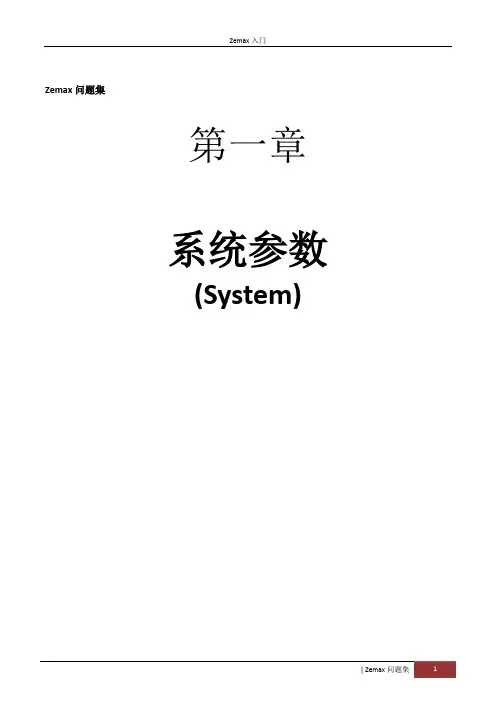
Zemax问题集第一章系统参数(System)Question 1:Lambertian scattering参数的设罝?Answer:兹说明步骤如下:1.首先,在Spot Diagram Setting的对话框中,您须把Scatter Rays勾选起来。
2.其它对话框的勾选情形如下:(因您的版本较旧,故设罝上会略有不同。
)3.输出情形如下列图示:如此一来,便可分析不同散射属性所呈现的图表。
如何将一均匀出光之点光源改为具有高斯能量分布之点光源?Answer:您需在System->General的Aperture标签中,在Apodization Type的下拉式选单中,选择Gaussian,而Apodization Factor为定义高斯的能量衰减因子。
一般可依您的需求设1~4之间,不建议设罝大于4的值,因为这会造成采样的光线数太少而无法计算出有意义的结果,您可参考Samples\Sequential\Interconnects\Ball coupling.ZMX的ZEMAX例子档。
如何将点光源更改为面光源(直径0.02mm之面光源)?Answer:您需在System->General的Aperture标签中,在Aperture Type的下拉式选单中,将Object Space NA改为Entrance Pupil Diameter,并在Aperture Value的栏中键入0.02,最后还需将OBJ的Thickness改为Infinity,表示光源为无穷远的平行光入射。
如果我想改变NA,那我需要改变那些设置?Answer:您要检查NA值(=n ×sinθ)和您现在用的Laser 的偏角是否匹配,然后你在General中的Aperture Value 键入您计算的数值。
如果您的光线正常通过镜头,你不需要改变其它设置。
为何ZEMAX有时在Layout中所绘出的光线好像不正确;例如光线没有打到孔径光栏(Aperture Stop)?Answer:大部分光线没有打到光栏或者光线追迹怪异的原因,是由于光栏表面设在Coordinate Break的表面之后。

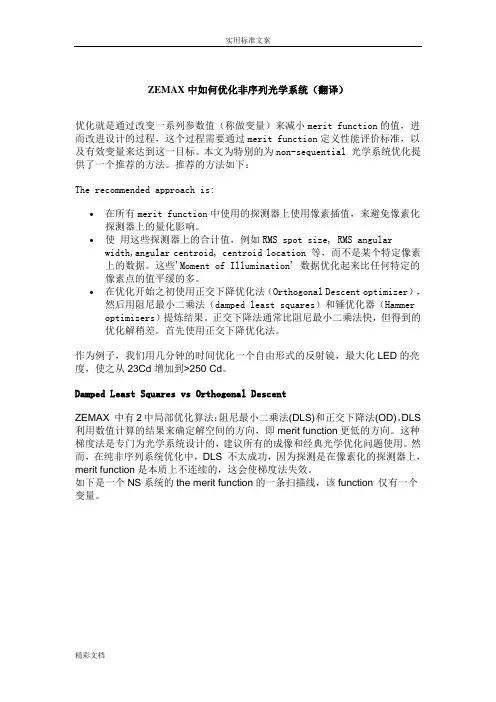
ZEMAX中如何优化非序列光学系统(翻译)优化就是通过改变一系列参数值(称做变量)来减小merit function的值,进而改进设计的过程,这个过程需要通过merit function定义性能评价标准,以及有效变量来达到这一目标。
本文为特别的为non-sequential 光学系统优化提供了一个推荐的方法。
推荐的方法如下:The recommended approach is:∙在所有merit function中使用的探测器上使用像素插值,来避免像素化探测器上的量化影响。
∙使用这些探测器上的合计值,例如RMS spot size, RMS angular width,angular centroid, centroid location 等,而不是某个特定像素上的数据。
这些'Moment of Illumination' 数据优化起来比任何特定的像素点的值平缓的多。
∙在优化开始之初使用正交下降优化法(Orthogonal Descent optimizer),然后用阻尼最小二乘法(damped least squares)和锤优化器(Hammeroptimizers)提炼结果。
正交下降法通常比阻尼最小二乘法快,但得到的优化解稍差。
首先使用正交下降优化法。
作为例子,我们用几分钟的时间优化一个自由形式的反射镜,最大化LED的亮度,使之从23Cd增加到>250 Cd。
Damped Least Squares vs Orthogonal DescentZEMAX 中有2中局部优化算法:阻尼最小二乘法(DLS)和正交下降法(OD)。
DLS 利用数值计算的结果来确定解空间的方向,即merit function更低的方向。
这种梯度法是专门为光学系统设计的,建议所有的成像和经典光学优化问题使用。
然而,在纯非序列系统优化中,DLS 不太成功,因为探测是在像素化的探测器上,merit function是本质上不连续的,这会使梯度法失效。

使用 ZEMAX®于设计、优化、公差和分析 摘要 光学设计软件 ZEMAX®的功能讨论可藉由使用 ZEMAX 去设计和分析一个投影系统 来讨论,包括使用透镜数组 (lenslet arrays) 来建构聚光镜 (condenser)。
简介 ZEMAX 以非序列性 (non-sequential) 分析工具来结合序列性 (sequential) 描光程序的传统功能, 且为一套能够研究所有表面的光学设计和分析的整合性软 件包,并具有研究成像和非成像系统中的杂散光 (stray light) 和鬼影 (ghosting) 的能力,从简单的绘图 (Layout)一直到优化和公差分析皆可达成。
根据过去的经验,对于光学系统的端对端 (end to end)分析往往是需要两 种不同的设计和分析工具。
一套序列性描光软件, 可用于设计、 优化和公差分析, 而一套非序列性或未受限制的 (unconstrained) 描光软件, 可用来分析杂散光、 鬼影和一般的非成像系统分析,包括照明系统。
序列性描光程序这个名词是与定义一个光学系统为一连串表面的工具有关。
所有的光线打到光学系统之后,会依序的从一个表面到另一个表面穿过这个系 统。
在定义的顺序上,所有的光线一定会交到所有的表面,否则光路将终止。
光 线不会跳过任何中间的表面;光线只能打在每一个已定义的表面一次。
若实际光 线路径交到一个表面上超过一次,如使用在二次描光 (double pass) 中的组件, 然后在序列性列表中,必须再定义超过一次的表面参数。
大部份成像光学系统,如照相机镜头、望远镜和显微镜,可在序列性模式中 完整定义。
对于这些系统,序列性描光具有许多优点:非常快、非常弹性和非常 普遍。
几乎任何形状的光学表面和材质特性皆可建构。
在成像系统中,序列性描 光最重要的优点为使用简单且高精确的方法来做优化和分析。
序列性描光的缺 点, 包括无法追迹所有可能的光路径 (即鬼影反射) 和许多无法以序列性方式来 描述的光学系统或组件。
用ZEMAX实现对光源的仿真要精确地模拟一个照明系统,实现对光源的精确模拟是关键。
这里讨论三个问题:一、如果只知道有关的光源的简单数据,如何模拟?二、如果已知关于光源的详细数据,又如何模拟?三、如何模拟一个几何形状复杂的光源?下面从第一个问题开始讨论:若仅知道光源的简单数据,如何对光源进行仿真?打开ZEMAX,将其切换到非序列模式:接下来,完成单位的设置,执行system>general>units有关光能及其计算的问题,要特别注意物理单位。
本例中光照度单位采用勒克司。
将缺省的非序列物的类型设为source_radial。
在ZEMAX中,source_radial 代表一个矩形或椭圆形平面光源,它能向半球面空间内发射光线。
在半球面内,光线关于本地Z轴呈对称分布,并且光线的强度随角度的分布属立方样条拟合。
将null object定义为source_radial是将光源数据输入到ZEMAX的最简单直接的方式。
右键单击null object:如下图所示,是美国Lumileds(流明)公司的LED产品LXML-PWW1说明书中提供的发光强度分布曲线。
它呈明显的余弦分布。
根据上述曲线,我们可以构造这样出表2:表2 LXML-PWW1的空间强度分布说明书上还注明,LXML-PWW1的直径是6mm,典型输出功率是120 lumens。
设layout rays数量为30,analysis rays 数量为10000000。
将上述参数输入到ZEMAX中:我们得到光源的外形图和灰度度:显然,发光强度的计算结果与说明书中给出的曲线相符得比较好。
第二个问题,如果已知光源的详细数据,如何对光源进行仿真。
有些LED制造商免费提供ZEMAX Source File格式、有关LED产品的详细光学性能数据。
目前已知的这方面的造商有Osram(欧司朗)和Lumileds公司。
这是Lumileds公司的页面,从中可很方便地下载到ZEMAX格式的光线文件。
zemax 非序列定义矩形高斯光源Zemax软件是一种常用于光学设计和仿真的工具,非序列定义矩形高斯光源是其中的一个重要功能。
本文将介绍使用Zemax软件进行非序列定义矩形高斯光源设计的方法和步骤。
我们需要了解什么是非序列定义矩形高斯光源。
矩形高斯光源是一种理想化的光源模型,它具有高斯分布的光强度和矩形的空间形状。
非序列定义则表示该光源的光线不是按照特定的顺序产生的,而是随机分布在光源的发光面上。
在Zemax软件中,设计非序列定义矩形高斯光源的步骤如下:第一步,打开Zemax软件并创建一个新的光学系统。
可以选择空的系统或者导入已有的系统文件。
第二步,定义一个矩形光源。
在“系统数据”栏中,选择“非顺序”选项,然后点击“添加非顺序光源”。
第三步,在“非顺序光源”对话框中,选择“矩形”作为光源类型。
可以设置光源的大小、位置、光强度、光线数量等参数。
第四步,设置光源的属性。
可以设置光源的波长范围、偏振、相位等属性。
这些属性可以根据具体的实验需求进行调整。
第五步,进行光线追迹和分析。
在Zemax软件中,可以使用光线追迹模块来模拟光线在光学系统中的传播和变换。
可以观察光线的传播路径、光强分布、聚焦效果等。
第六步,优化设计。
根据模拟结果,可以对光学系统进行优化。
可以调整光源的位置、角度、形状等参数,以达到期望的光学效果。
需要注意的是,在进行非序列定义矩形高斯光源设计时,需要根据具体的实验需求和光学系统的特点进行调整。
不同的实验目的可能需要不同的光源参数和系统设计。
总结一下,Zemax软件提供了非序列定义矩形高斯光源的设计和模拟功能。
通过设置光源的参数和属性,可以模拟光线在光学系统中的传播和变换,帮助优化系统设计。
这一功能在光学设计和仿真领域有着广泛的应用。
希望本文能够对使用Zemax软件进行非序列定义矩形高斯光源设计的读者有所帮助。
ZEMAX中如何优化非序列光学系统(翻译)优化就是通过改变一系列参数值(称做变量)来减小merit function的值,进而改进设计的过程,这个过程需要通过merit function定义性能评价标准,以及有效变量来达到这一目标。
本文为特别的为non-sequential 光学系统优化提供了一个推荐的方法。
推荐的方法如下:The recommended approach is:∙在所有merit function中使用的探测器上使用像素插值,来避免像素化探测器上的量化影响。
∙使用这些探测器上的合计值,例如RMS spot size, RMS angular width,angular centroid, centroid location 等,而不是某个特定像素上的数据。
这些'Moment of Illumination' 数据优化起来比任何特定的像素点的值平缓的多。
∙在优化开始之初使用正交下降优化法(Orthogonal Descent optimizer),然后用阻尼最小二乘法(damped least squares)和锤优化器(Hammeroptimizers)提炼结果。
正交下降法通常比阻尼最小二乘法快,但得到的优化解稍差。
首先使用正交下降优化法。
作为例子,我们用几分钟的时间优化一个自由形式的反射镜,最大化LED的亮度,使之从23Cd增加到>250 Cd。
Damped Least Squares vs Orthogonal DescentZEMAX 中有2中局部优化算法:阻尼最小二乘法(DLS)和正交下降法(OD)。
DLS 利用数值计算的结果来确定解空间的方向,即merit function更低的方向。
这种梯度法是专门为光学系统设计的,建议所有的成像和经典光学优化问题使用。
然而,在纯非序列系统优化中,DLS 不太成功,因为探测是在像素化的探测器上,merit function是本质上不连续的,这会使梯度法失效。
光学课程设计ZEMAX上机指导例子一望远物镜的设计第一节课,讲解zemax的基本操作界面以及各个菜单的功能。
设计zemax 最基本的例子,并进行初级的像差分析和优化。
1.首先打开zemax,进入主界面可以看到,最上方即是各个菜单栏,每一个栏目下又有许多选项,对应着不同的功能,这在后续讲解中将会结合例子解释。
菜单下面的一个个按键为常用的一些选项的快捷键;中间的窗口是镜头数据编辑器(lens design editor,LDE),是我们进行透镜设计的主要场所。
2.点击菜单中的文件,确认zemax处于序列模式下工作。
Zemax 中有两种模式:序列与非序列。
两种模式均可进行设计,但侧重点有所不同,我们学习的目的是借助于像差分析对所设计的透镜进行优化,这是序列模式的功能,因此设计的第一步即是确认所选的模式为序列模式。
3.在例子一中我们要设计一个F/4,焦距为100mm 的透镜。
F 数的定义为焦距与光阑的比值,所以此透镜的口径即为25mm 。
点击系统,选择通用数据:在弹出的窗口中选择口径(aperture ),在口径类型处选择入瞳直径,数值输入25mm 。
4.点击系统,选择光波长勾选三个波长并如图中输入,或者直接在下方列表中选择可见光所代表的F, d ,C 三个波长;选择2号波长作为主波长。
5.下一步,我们要在LDE 中输入我们设计的透镜的参数。
LDE 初始有三个面:物面(OBJ )、光阑面(STO )、像面(IMA )。
我们设计的单透镜,除了物面像面之外,应该有两个面,所以在LDE 中要插入一个面:点选到LDE的第1行(LDE中物面定义为第0行),在点击编辑中的后插入。
LDE中每一行代表一个面,主要参数有半径、厚度、玻璃材质、半口径等。
物面(第0面)的半径默认设置为无穷(Infinity),厚度也同样为无穷,即光源到第一个面的距离无穷远,所以光源为平行光。
第1、2面共同构成我们所要设置的透镜,根据设计要求,在两个面的半径处分别输入100mm、-100mm。